Steuern Sie Ihr Android-Smartphone von einem PC aus über Vysor [Anleitung]
Es gibt Hunderte von Möglichkeiten, mit denen Sie Ihr Android-Smartphone von einem Computer aus steuern können, aber alle erfordern eine große Menge an Berechtigungen zum Arbeiten oder manchmal Root-Zugriff, und selbst danach sind ihre Leistung und Benutzerfreundlichkeit überhaupt nicht zufriedenstellend. Vor nicht allzu langer Zeit veröffentlichte der berühmte Entwickler hinter beliebten Android-Apps wie AllCast, Helium und ROM Manager ein fantastisches kleines Tool, Vysor, um die Dinge einfacher zu machen.
Was ist Vysor und was ist das Besondere daran?
Im Gegensatz zu anderen Anwendungen funktioniert Vysor als Chrome-Erweiterung und erfordert keine Installation einer Android-App. Es richtet sich hauptsächlich an Entwickler, die mit den langsamen Emulatoren zum Testen ihrer Apps frustriert sind, und um ein großartiges Erlebnis zu bieten, muss Ihr PC über ADB und Ihr Telefon über USB-Debugging verfügen. Beide Dinge sind sehr einfach zu aktivieren.
Der Hauptvorteil, den Vysor derzeit mit sich bringt, ist „Vysor Share”. Damit können Sie Ihren Android-Bildschirm mit jedem teilen, der Vysor über das Internet installiert hat, und dieser Benutzer hat die gleiche Möglichkeit, die vorhandene Vysor-Sitzung anzuzeigen und zu steuern, was einfach großartig ist Wenn Sie in einem Team arbeiten, wird es sicherlich Framedrops geben, da es über die Luft gepuffert wird und auch aufgrund der Tatsache, dass Vysor noch in der Beta-Phase ist, aber es funktioniert größtenteils.
Wie richte ich Vysor ein?
Der Vorgang zum Einrichten und Verwenden dieses Dienstprogramms ist ziemlich einfach. Als Erstes und Wichtigstes müssen Sie die Chrome-Erweiterung „ Vysor ” installieren, was angesichts der Größe nicht lange dauert.
Sobald dies erledigt ist, müssen Sie „USB-Debugging” auf Ihrem Telefon aktivieren. Wenn Sie ein Android-Entwickler sind, dann bin ich sicher, dass es keinen Erklärungsbedarf gibt, und andere, keine Sorge, es ist nicht so schwierig.
Führen Sie die folgenden Schritte aus, um das USB-Debugging zu aktivieren:
- Gehen Sie auf Ihrem Telefon zu Einstellungen -> Info.
- Suchen Sie dort nach „Build-Nummer” und tippen Sie etwa 8 Mal darauf. Sie erhalten die Meldung „Sie sind jetzt ein Entwickler!”.
- Gehen Sie jetzt zurück und Sie erhalten eine neue Einstellung mit dem Titel „Entwickleroptionen”. Tippen Sie darauf.
- Schalten Sie nun in diesen Optionen „USB-Debugging” ein.
- Sie sind fertig.
Für die meisten Benutzer da draußen war die Installation von ADB-Treibern nicht erforderlich, aber falls die Dinge nicht funktionieren, können Sie ADB-Treiber installieren, indem Sie diese Software herunterladen und mit der Installation fortfahren.
Okay, die Einrichtung ist jetzt abgeschlossen. Fahren wir mit der Verwendung von Vysor fort.
Verwenden von Vysor.
Sobald Sie Ihr Android-Telefon mit Ihrem Computer verbinden, erkennt Vysor Ihr Gerät automatisch und zeigt ein größenveränderbares Fenster an, das den Bildschirm Ihres Smartphones projiziert. Sie können darauf arbeiten, es verschieben und sogar Desktop-Verknüpfungen unter Windows/Mac für Zurück, Home und Multitasking verwenden.
Als nächstes sollten Sie sich mit „Vysor Share” vertraut machen. Mit dieser Funktion können Sie die Vysor-Sitzung einer anderen Person anzeigen oder steuern. Dazu benötigen Sie den Link zu ihrem Gerät oder senden einen Link, wenn Sie ihn teilen.
Um den Link zu erhalten, öffnen Sie die Vysor-App und Sie werden sehen, dass Ihr Telefon bereits aufgelistet ist. Klicken Sie rechts auf Ihrem Gerät auf die graue ovale Schaltfläche „Teilen” und Vysor generiert einen Link, den Sie teilen können. Danach kann die andere Person den Link einfach öffnen und mit der Arbeit beginnen. Ordentlich, oder?
Das ist also alles, was Sie über die „Verwendung und Einrichtung von Vysor” wissen müssen. Wie ich bereits sagte, macht die App die Dinge im Vergleich zu anderen ähnlichen Diensten viel einfacher. Wenn Vysor Ihr Gerät aus irgendeinem Grund nicht erkennt, stellen Sie sicher, dass Sie die richtigen ADB-Treiber installiert haben und das USB-Debugging funktioniert.
Wenn Sie Fragen haben, kommentieren Sie unten und wir werden uns so schnell wie möglich bei Ihnen melden.
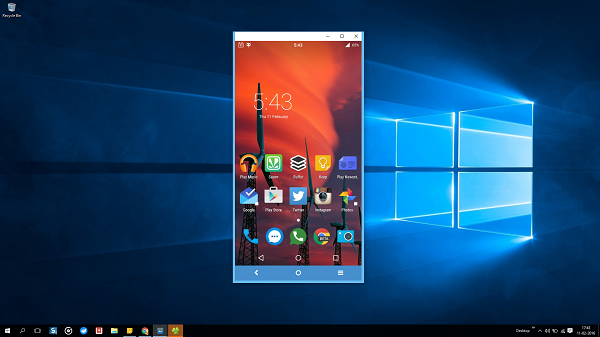
![Steuern Sie Ihr Android-Smartphone von einem PC aus über Vysor [Anleitung]](https://goodroid.mediadoma.com/wp-content/uploads/2022/08/post-192703-62f038efb81b9.png)
![Steuern Sie Ihr Android-Smartphone von einem PC aus über Vysor [Anleitung]](https://goodroid.mediadoma.com/wp-content/uploads/2022/08/post-192703-62f038f2a1439.jpg)
![Steuern Sie Ihr Android-Smartphone von einem PC aus über Vysor [Anleitung]](https://goodroid.mediadoma.com/wp-content/uploads/2022/08/post-192703-62f038f61b900.jpg)
![Steuern Sie Ihr Android-Smartphone von einem PC aus über Vysor [Anleitung]](https://goodroid.mediadoma.com/wp-content/uploads/2022/08/post-192703-62f038f7e2f7e.jpg)
![Steuern Sie Ihr Android-Smartphone von einem PC aus über Vysor [Anleitung]](https://goodroid.mediadoma.com/wp-content/uploads/2022/08/post-192703-62f038fa17fe4.jpg)
![Steuern Sie Ihr Android-Smartphone von einem PC aus über Vysor [Anleitung]](https://goodroid.mediadoma.com/wp-content/uploads/2022/08/post-192703-62f038fc4146f.jpg)
![Steuern Sie Ihr Android-Smartphone von einem PC aus über Vysor [Anleitung]](https://goodroid.mediadoma.com/wp-content/uploads/2022/08/post-192703-62f038fe75b1d.png)